Створюємо аккаунт на Avito
Авито - відомий сайт оголошень в РФ. Тут можна знайти, а якщо потрібно і самому створити оголошення на найрізноманітнішу тематику: від продажу речей до пошуку роботи. Однак, щоб скористатися окремими його можливостями, потрібно мати свій особистий кабінет на сайті.
зміст
Створення профіль на Avito
Створення профілю на Авито - процес нескладний і недовгий, що складається всього з пари простих кроків.
Крок 1: Введення персональних даних
Робиться це так:
- відкриваємо сторінку Авито в браузері.
- Шукаємо посилання «Особистий кабінет».
- Наводимо на неї курсор і у спливаючому меню тиснемо на «Зареєструватися».
- Заповнюємо представлені на сторінці реєстрації поля. До заповнення обов'язкові все.
- Вказуємо ім'я користувача. Це не обов'язково має бути справжнє ім'я, але, так як воно буде використовуватися для контакту з власником профілю, краще вказати справжнє (1).
- Пишемо свою електронну пошту. Вона буде використовуватися для входу на сайт і на неї ж будуть приходити сповіщення по оголошеннях користувача (2).
- Вказуємо свій номер мобільного телефону. За бажанням, він може вказуватися під оголошеннями (3).
- Створюємо пароль. Чим він складніше, тим краще. Головні вимоги тут: не менше 6 і не більше 70 символів, а також використання латинських букв, цифр, спеціальних символів. Використання кирилиці не допускається (4).
- Вводимо капчу (текст з картинки). Якщо малюнок занадто незрозуміла, натискаємо на "Оновити картинку» (5).
- При бажанні ставимо галочку навпроти пункту «Отримувати від Avito новини, аналітику щодо товарів і послуг, повідомлення про акції і т.д.» (6).
- Тиснемо «Зареєструватися» (7).
- Замість поля «Ім'я», заповнюємо поле «Назва компанії» (1).
- Вказуємо «Контактна особа», яке буде виходити на зв'язок від імені компанії (2).

Аккаунт можна створити як для приватної особи, так і для компанії і, так як є певні відмінності, розписані вони будуть окремими інструкціями.
Для приватної особи:
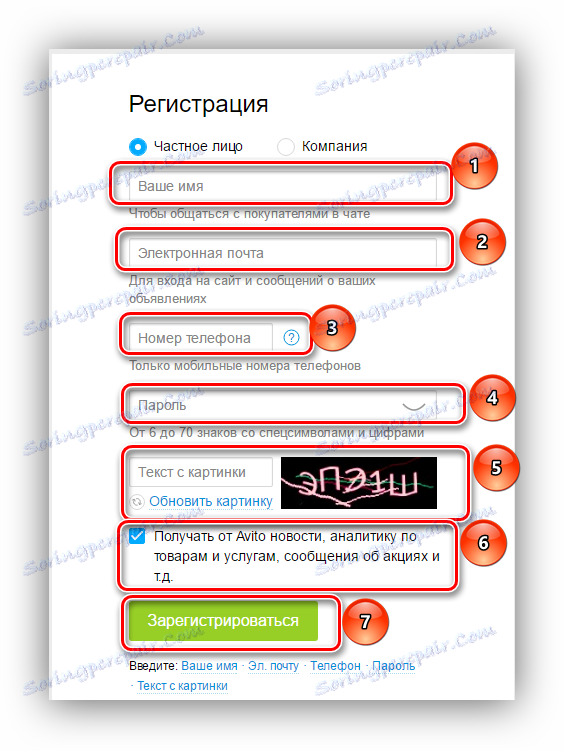
Для компанії це виглядає трохи інакше:
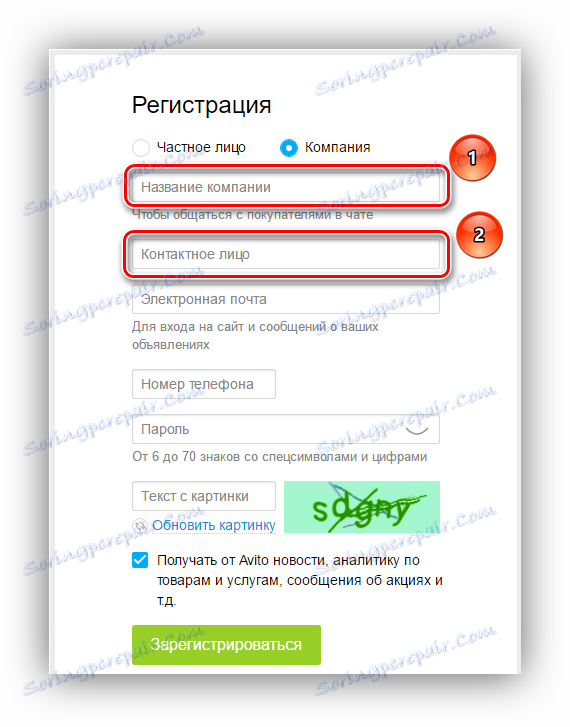
Решта поля тут ті ж, що і у приватної особи. Після їх заповнення, точно так же тиснемо на кнопку «Зареєструватися».
Крок 2: Підтвердження реєстрації.
Тепер, яка намагається зареєструватись особі пропонується підтвердити вказаний номер телефону. Для цього потрібно ввести код, присланий в SMS-повідомленні на вказаний при реєстрації номер, в поле «Код підтвердження» (2). У разі, якщо код з яких-небудь причин не прийшов, натискаємо на посилання «Отримати код» (3) і він буде висланий повторно. Після цього натискаємо «Зареєструватися» (4).
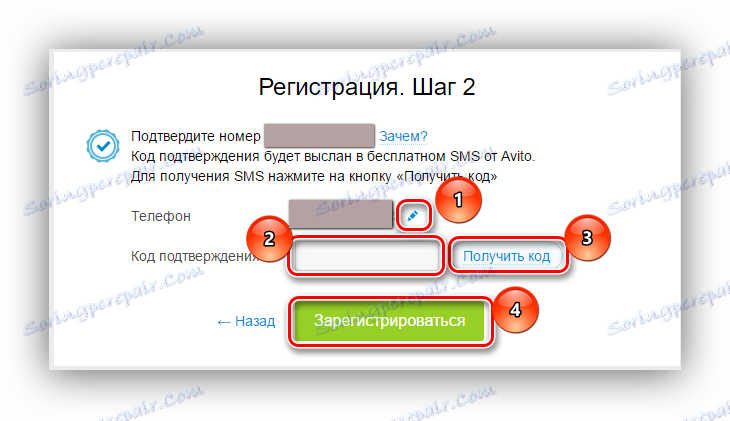
А якщо раптом при вказівці номера сталася помилка, натискаємо на синій олівець (1) і виправляємо помилку.
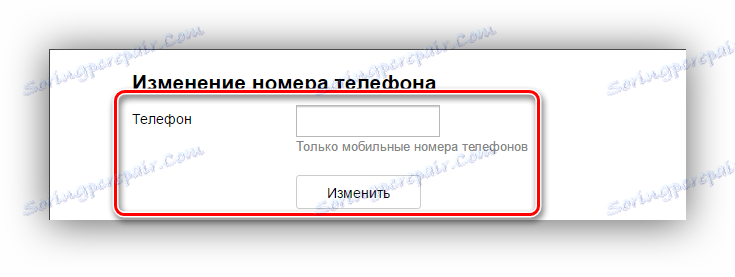
Після цього буде запропоновано підтвердити створену сторінку. З цією метою, на зазначену при реєстрації пошту, буде надіслано листа з посиланням. У разі, якщо лист не прийшов, натискаємо на «Вислати лист ще раз».
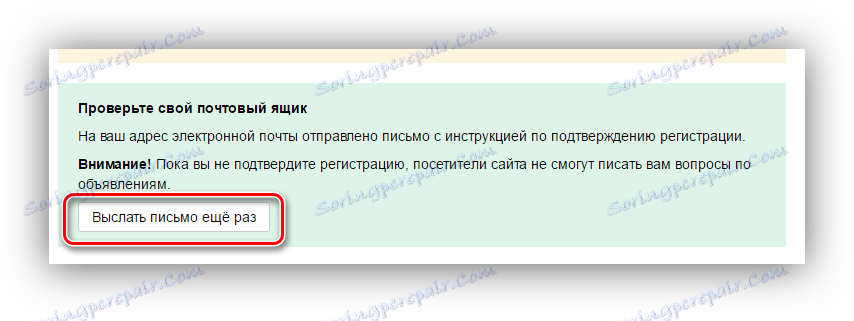
Щоб завершити реєстрацію:
- Відкриваємо електронну пошту.
- Знаходимо лист від сайту Авито і відкриваємо його.
- Знаходимо посилання і переходимо по ній для підтвердження реєстрації.
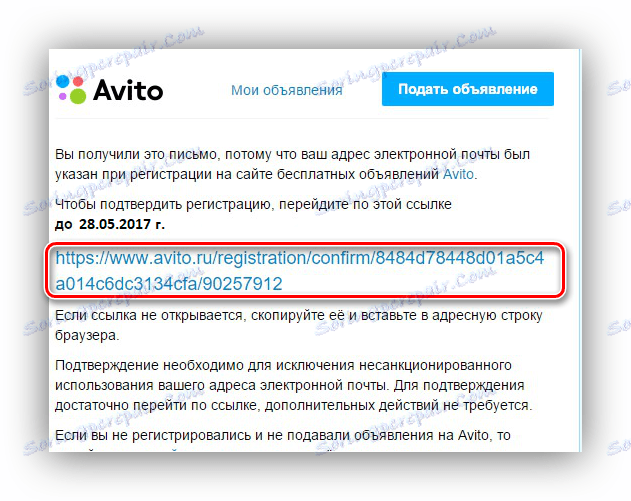
Все, реєстрація завершена. Можна безперешкодно переглядати чужі і виставляти свої оголошення на сайті.
